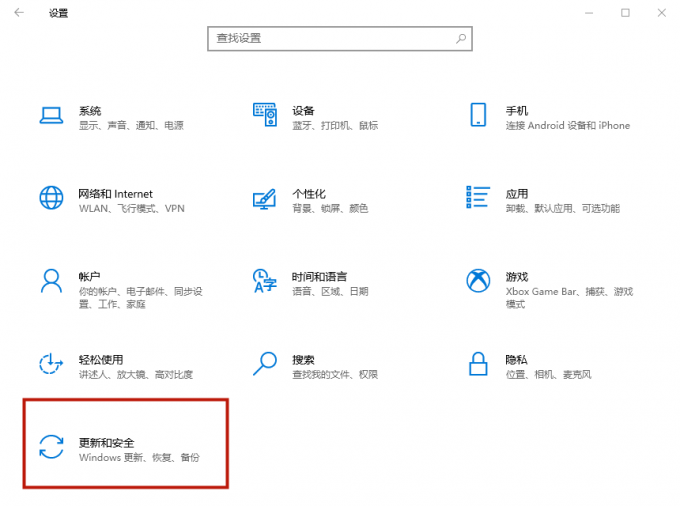Win10蓝屏终止代码WHEA
我们在使用windows操作系统的时候,比较常见的故障就是蓝屏了,但是蓝屏问题一般都不能确定,所以不同人群出现的蓝屏代码也是不同的,蓝屏代码相当于给用户一个提示,根据这个提示来判断电脑哪里出现的问题。但是有些时候,与别人蓝屏代码相同,但是同样的方法自己却无法解决,让人十分苦恼。Win10系统出现WHEA_UNCORRECTABLE_ERROR终止代码的用户不在少数,下面分享一下Win10蓝屏终止代码WHEA_UNCORRECTABLE_ERROR的解决方法。

蓝屏终止代码WHEA_UNCORRECTABLE_ERROR
记得之前有一次,Win10系统更新之后,就出现终止代码WHEA_UNCORRECTABLE_ERROR蓝屏之后,将系统退回到上一个版本就成功解决了,然后关闭系统更新,但是我发现遇到这个蓝屏代码并不是每个人都可以退回上一个系统版本成功解决,有些人连操作系统都重新安装也没有解决这个蓝屏问题。所以有些人并不是系统造成的问题,所以搜罗了网上各种终止代码WHEA_UNCORRECTABLE_ERROR蓝屏的解决方法,每个人方法都不相同,如果您排除了系统的问题,大家可以测试一下如下的方法。
方法一:
您可以尝试在BIOS中禁用“Intel C-State”来查看该问题是否能够解决。主板进入BIOS的方法是电脑开机之后,连续按下DEL键或者DELETE键进入BIOS,在Advanced(高级设置)——CPU Configuration(CPU设置)中找。
方法二:
因为虚拟内存改成了手动设置,改成系统管理分配,居然解决了。具体方法:首先我们右键点击“此电脑”选择“属性”,我们再点击高级系统设置,在系统属性的高级选项卡界面中,在性能一栏点击“设置”,在性能选项界面中,虚拟内存一栏中点击“更改”,勾选“自动管理所有驱动器分页文件大小。
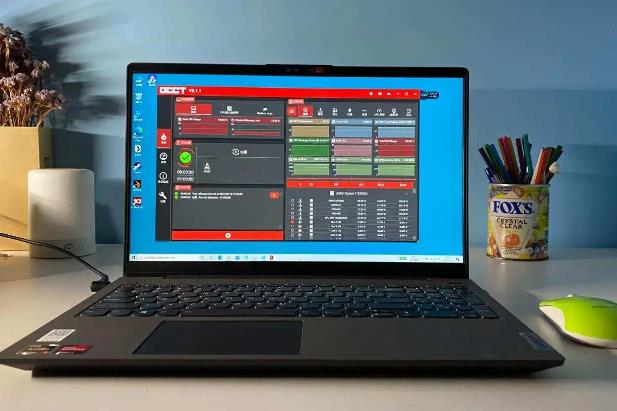
方法三:
还有一个网友表示,在主板BIOS中将XMP开启之后就可以解决这个蓝屏,华硕ROG主板,最新的主板BIOS,如果打开ai core enhancement选项,但是没开XMP就会出现终止代码WHEA_UNCORRECTABLE_ERROR蓝屏。
方法四:
以为CPU超频导致的问题,看看CPU核心电压多少,在BIOS中将核心电压设置到1.2V之后就不会出现这个蓝屏代码了。如果不会修改的朋友,建议大家直接扣掉主板上的纽扣电池,再安装回去,将BIOS恢复出厂试试,让CPU默频下运行一下,看看会不会继续蓝屏。
以上就是IT百科分享的Win10蓝屏终止代码WHEA_UNCORRECTABLE_ERROR的解决方法,虽然大家蓝屏代码相同,但是每个人实际情况不同,如果你也遇到了终止代码WHEA_UNCORRECTABLE_ERROR蓝屏情况,以上提供的几个方法大家都可以测试一下,希望本文能够帮助到大家。
热门服务推荐
热门问答
-
win10电脑蓝屏了怎么办 答
当你的Win10电脑出现蓝屏(Blue Screen of Death)时,这意味着操作系统发生了严重错误,可能会导致系统崩溃。可能原因有很多,比如硬件故障、驱动程序问题、病毒攻击等。但不要担心,下面是几个可能的解决方法:
-
-
京瓷打印机怎么终止打印 答
京瓷打印机终止打印的方法可能因打印机型号和操作系统的不同而有所差异。以下是一些常见的终止打印的方法: 1. 打印机操作面板:如果打印机配备了操作面板,可以在面板上查找取消或停止打印的按钮。通常,这个按钮会有一个红色的 X 或类似的标志。 2. 电脑任务栏:在电脑的任务栏中,找到打印机图标。右键单击该图标,可能会出现取消打印或停止打印的选项。 3. 打印队列:打开打印机的打印队列。在 Windows
热门视频
热门专题
00
:00
后结束


 推荐
推荐
 推荐
推荐